설정 보기
설정 보기에는 현재 ExpressKey, 다이얼 및 펜 버튼 설정이 있는 작은 창이 표시됩니다. 이렇게 하면 사용자 지정 가능한 각 구성 요소의 설정을 계속 보면서 Wacom 장치에서 계속 작업할 수 있습니다. 다음을 수행할 수도 있습니다.
|
 |
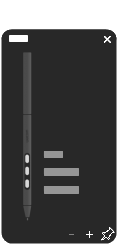 |
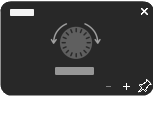 |
||
| 위의 스크린샷은 일러스트레이션 목적으로만 사용됩니다. | ||
설정 보기 셋업 및 사용
- Wacom Center를 엽니다.
- 장치 사이드바에서 장치를 선택한 다음 펜 이름 또는 ExpressKey를 클릭합니다.
- 메인 컨텐츠 영역에서 펜 버튼 또는 ExpressKey 옆의 현재 할당된 동작을 클릭합니다.
- 기능 사이드바에서 기타를 클릭하고 설정을 선택하여 설정 보기를 펜 버튼 또는 ExpressKey에 할당합니다.
- 컴퓨터 화면에서 설정을 보려면 펜 버튼 또는 ExpressKey를 누릅니다.
참고: 비활성화된 사용자 지정 가능 구성품이 설정에서 "비활성화됨"으로 표시됩니다.
| | 내 정보 공유 안 함 | | 쿠키 | | 이용 약관 | | 개인정보 보호정책 |